Tecnobits - 計算 - 如何在 Windows 10 中建立 FTP 伺服器
你好, Tecnobits!你好嗎?在 Windows 10 中建立 FTP 伺服器對於共用檔案來說非常簡單且有用。 如何在 Windows 10 中建立 FTP 伺服器 這是擴展您的技術知識的絕佳選擇。看看就會大吃一驚!
如何在 Windows 10 中建立 FTP 伺服器
什麼是 FTP 服務器?
FTP 伺服器是一個允許透過網路在電腦之間傳輸檔案的系統。 FTP 代表文件傳輸協議,是一種安全、高效的文件共享方式。
在 Windows 10 中建立 FTP 伺服器有哪些好處?
在 Windows 10 中建立 FTP 伺服器的好處包括 遠端文件存取, 安全文件共享, 檔案備份, 輕鬆傳輸大文件 y 靈活地管理和控制訪問.
在 Windows 10 中建立 FTP 伺服器有哪些要求?
一台安裝了Windows 10的電腦
管理員存取和權限
互聯網連接
配置為允許 FTP 流量的防火牆
獨家內容 - 點擊這裡 如何自訂 Facebook 快捷欄設置如何在Windows 10中安裝FTP服務?
打開控制面板並選擇“程序”。
按一下「開啟或關閉 Windows 功能」。
選取“FTP 伺服器”方塊並按一下“確定”。
等待安裝完成。
如何在Windows 10中設定FTP伺服器?
開啟伺服器管理員並選擇“工具”>“Internet 服務(IIS)管理器”。
在左側面板中,按一下您的伺服器名稱。
雙擊“FTP 站台”。
右鍵單擊“FTP 預設網站”並選擇“配置”。
在“皮膚設定”標籤中, 配置連接埠範圍 Y EL 超時.
在“安全”選項卡中, 配置身份驗證 和 訪問權限.
在「授權規則」標籤中, 配置存取規則.
單擊“確定”保存設置。
如何在Windows 10 FTP伺服器上建立使用者並設定權限?
開啟伺服器管理員並選擇“工具”>“IIS 使用者管理(6.0)”。
右鍵單擊“FTP 用戶”並選擇“新增使用者”。
填寫新用戶的信息,包括用戶名和密碼。
設定存取權限 對於新用戶,包括根目錄和允許的操作。
單擊“確定”以保存更改。
獨家內容 - 點擊這裡 如何進行雙面影印如何從客戶端存取Windows 10 FTP伺服器?
在用戶端上,開啟檔案總管或 FileZilla 等 FTP 用戶端。
在網址列中輸入 FTP 伺服器的 IP 位址。
當系統提示您輸入使用者名稱和密碼時, 輸入伺服器上設定的使用者憑證.
經過身份驗證後,您將能夠 瀏覽和傳輸文件 客戶端和 Windows 10 FTP 伺服器之間。
如何保護 Windows 10 中的 FTP 伺服器安全?
定期更新Windows 10作業系統。
安裝 SSL/TLS 憑證以加密 FTP 連接.
配置防火牆限制FTP連接埠.
使用強密碼並 啟用雙因素身份驗證 如果可能的話。
如何在Windows 10中檢查FTP伺服器的運作情況?
開啟檔案總管並在網址列中輸入“ftp://你的IP位址“。
您應該會看到一個視窗詢問您 輸入用戶名和密碼.
經過身份驗證後,您將能夠 檢視和存取文件 儲存在 Windows 10 FTP 伺服器上。
獨家內容 - 點擊這裡 要塞英雄在 Windows 10 FTP 伺服器上可以實施哪些額外的安全措施?
限制失敗的登入嘗試並封鎖可疑的 IP 位址.
審核 FTP 伺服器存取以識別未經授權的活動.
監控伺服器活動以偵測可能的入侵或惡意軟體.
開啟安全警報的電子郵件通知.
回頭見, Tecnobits!請記住,關鍵是在 如何在 Windows 10 中建立 FTP 伺服器。快樂文件傳輸!
塞巴斯蒂安·維達爾我是 Sebastián Vidal,一位熱衷於技術和 DIY 的電腦工程師。此外,我是 tecnobits.com,我在其中分享教程,以使每個人都更容易訪問和理解技術。